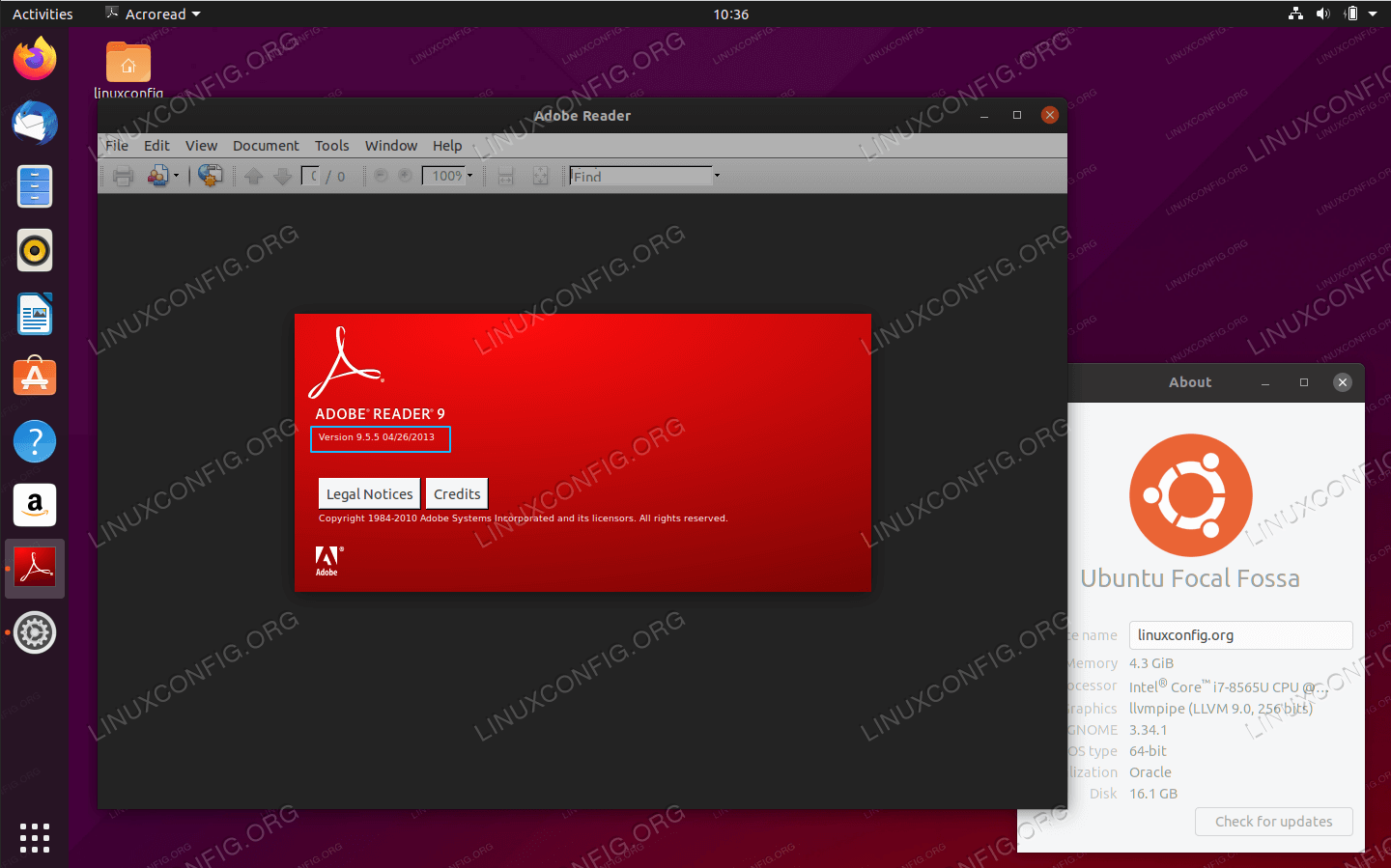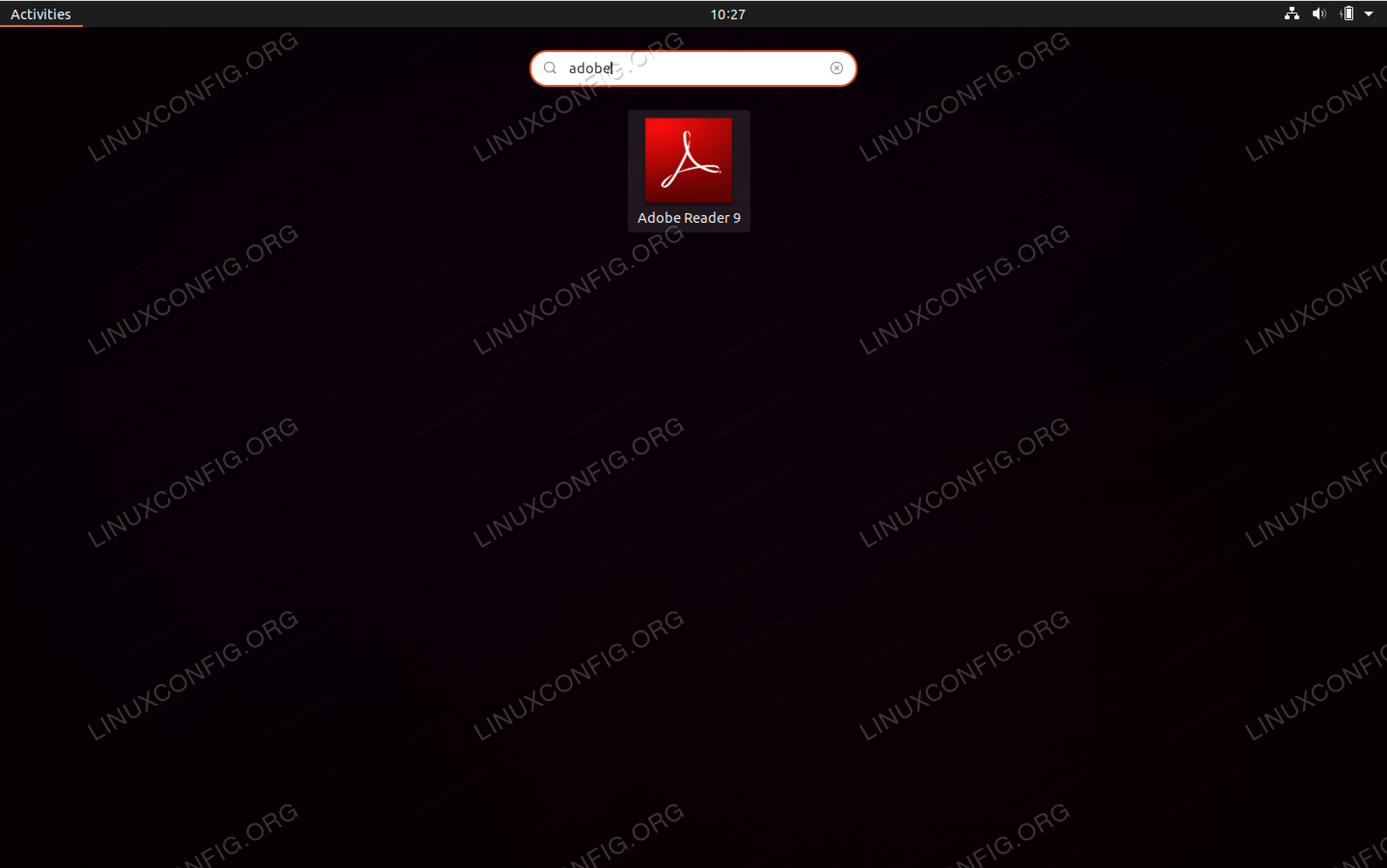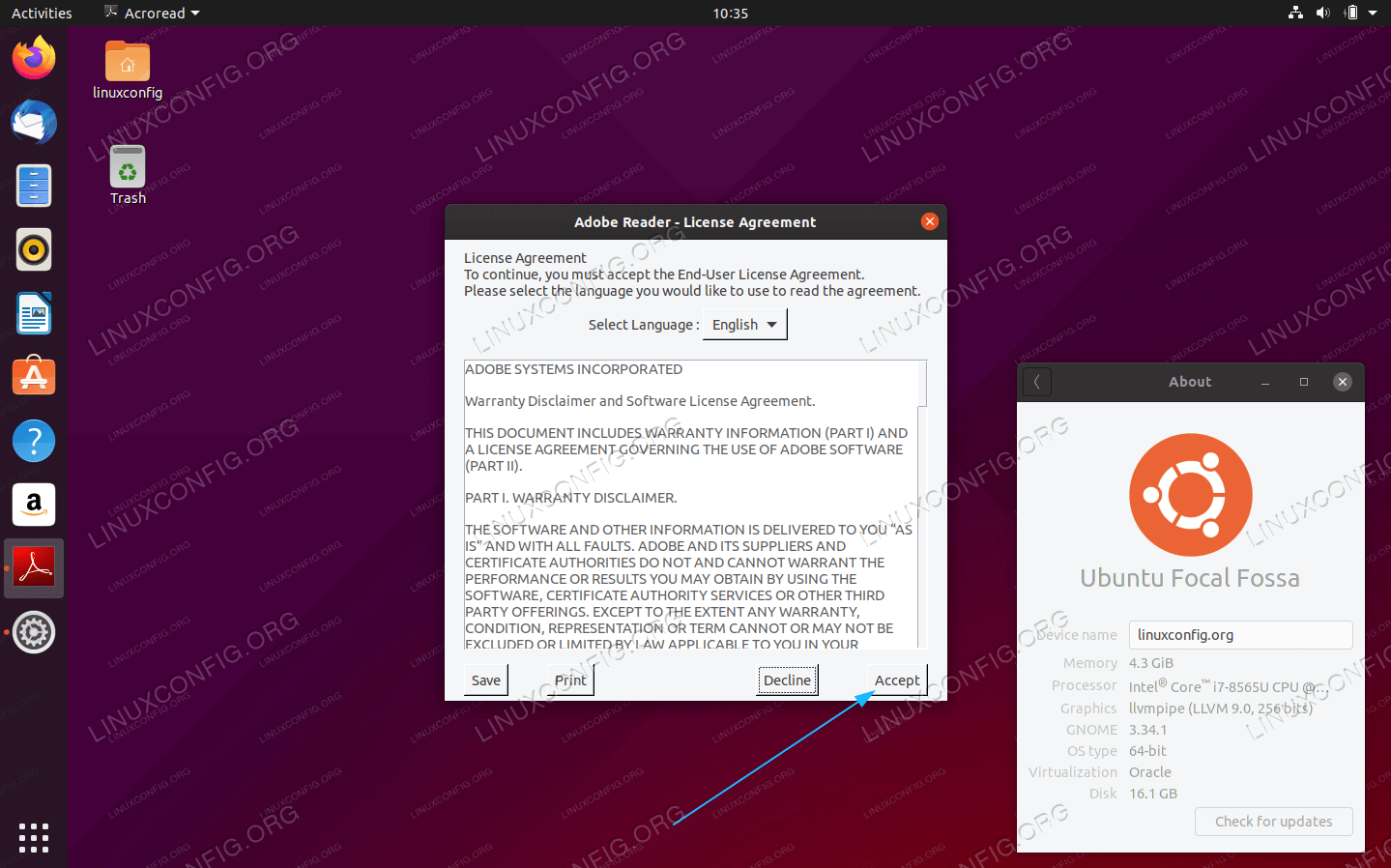如何在 Ubuntu 20.04 Focal Fossa Linux 上安装 Adobe Acrobat Reader
由于 Ubuntu 默认没有打开 PDF 文档的本机方式,因此用户需要安装适用于 Linux 的 Adobe Acrobat Reader 或其他能够打开文档的程序。本教程的目标是在 Ubuntu 20.04 Focal Fossa Linux 上安装 Adobe Acrobat Reader。
当然,Acrobat Reader 的优势在于它是官方程序,建议您按照预期的方式阅读 PDF 文档。然而,还有许多其他免费应用程序可用于阅读 PDF 文档。您可能还对我们适用于 Ubuntu 20.04 的 PDF 查看器列表感兴趣。
警告
请注意,Adobe 不再支持 Linux 版 Acrobat Reader。最新的本机 Linux 版本是 9.5.5,发布日期为 2013 年 4 月 26 日。因此,您应该避免使用/安装 Adobe Acrobat Reader,以避免潜在的漏洞和黑客攻击。建议您考虑在 Wine 上安装 Adobe Acrobat Reader。
在本教程中您将学习:
如何安装 Adobe Acrobat Reader 先决条件
如何下载 Adobe Acrobat Reader
如何安装 Adobe Acrobat Reader
如何启动 Adobe Acrobat Reader
Ubuntu 20.04 Focal Fossa Linux 上的 Adobe Acrobat Reader
在 Ubuntu 20.04 上安装 Adobe Acrobat Reader 分步说明
要下载 Adobe Acrobat Reader,请打开终端并输入以下
wget命令:$ wget -O ~/adobe.deb ftp://ftp.adobe.com/pub/adobe/reader/unix/9.x/9.5.5/enu/AdbeRdr9.5.5-1_i386linux_enu.deb接下来,启用 i386 架构:
$ sudo dpkg --add-architecture i386 $ sudo apt update通过执行以下命令安装所有先决条件:
$ sudo apt install libxml2:i386 libcanberra-gtk-module:i386 gtk2-engines-murrine:i386 libatk-adaptor:i386现在,我们准备安装之前下载的实际 Adobe Acrobat Reader 包:
$ sudo dpkg -i ~/adobe.deb要启动 Adobe Acrobat Reader,请使用活动菜单搜索
adobe并单击相关图标。或者,您可以在文件浏览器中找到 PDF 文档,右键单击,按“使用其他应用程序打开”,然后在选项列表中找到 Adobe Acrobat Reader。在 Ubuntu 20.04 上启动 Adobe Acrobat Reader
接受条款和条件
或者,您可以在 Ubuntu 20.04 上通过命令行启动 Adobe Acrobat Reader:
$ acroread
结束语
在本教程中,我们了解了如何在 Ubuntu Linux 20.04 Focal Fossa 上安装 Adobe Acrobat Reader。该程序现在可用于在您的系统上打开 PDF 文档。您最终可能希望迁移到新的阅读器,或者将 Windows 版本与 WINE 一起使用,因为 Acrobat 已经过时并且在 Linux 上不受支持。